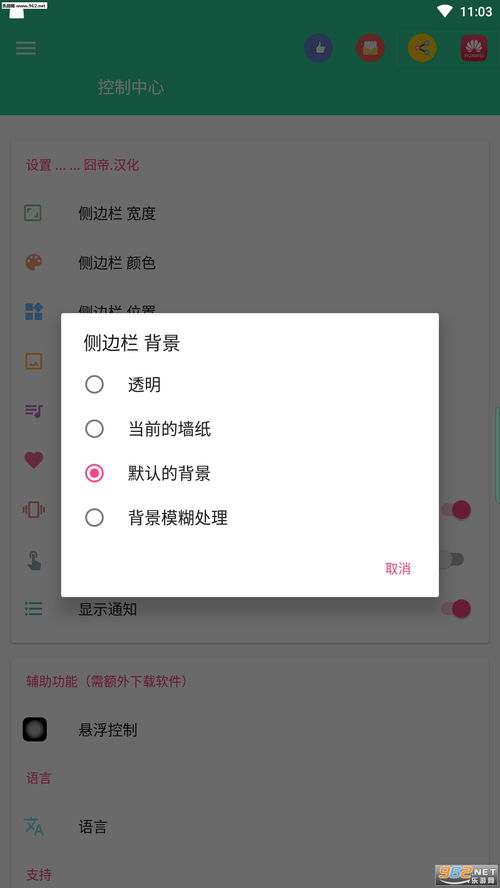iso解压安装系统,轻松掌握电脑系统重装技巧
时间:2024-11-30 来源:网络 人气:
ISO解压安装系统:轻松掌握电脑系统重装技巧
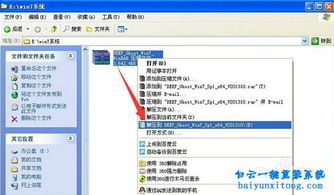
随着电脑使用时间的增长,系统可能会出现各种问题,如卡顿、蓝屏等。这时,重装系统成为了解决问题的有效方法。而ISO解压安装系统,作为一种简单、高效的安装方式,越来越受到用户的青睐。本文将详细介绍ISO解压安装系统的步骤,帮助您轻松掌握电脑系统重装技巧。
一、了解ISO文件
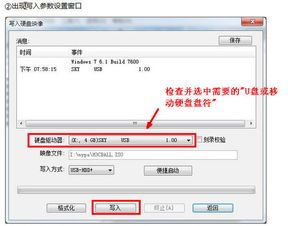
ISO文件是一种磁盘镜像文件,可以模拟光盘的内容。它包含了操作系统安装所需的全部文件,用户可以通过ISO文件安装操作系统,无需购买实体光盘。
二、准备ISO文件和U盘
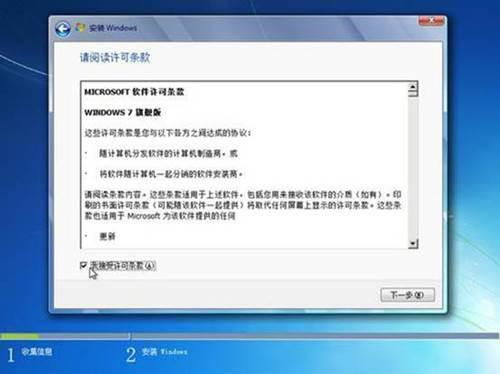
在开始安装系统之前,您需要准备以下材料:
ISO系统镜像文件:可以从官方网站、系统论坛等渠道下载。
U盘:至少8GB容量,用于制作启动U盘。
三、制作启动U盘
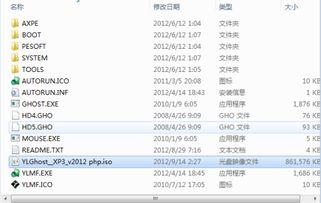
1. 下载并安装U盘启动制作工具,如“大白菜U盘启动盘制作工具”。
2. 将U盘插入电脑,打开制作工具。
3. 在制作工具中选择ISO文件路径,点击“制作启动盘”按钮。
4. 等待制作完成,取出U盘。
四、设置BIOS启动顺序
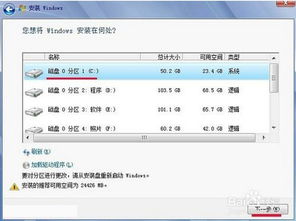
1. 重启电脑,在开机过程中按下BIOS设置键(通常是DEL、F2、F12等,具体取决于电脑型号)。
2. 进入BIOS设置界面,找到“Boot”或“Boot Sequence”选项。
3. 将U盘设置为第一启动设备,保存并退出BIOS设置。
五、ISO解压安装系统
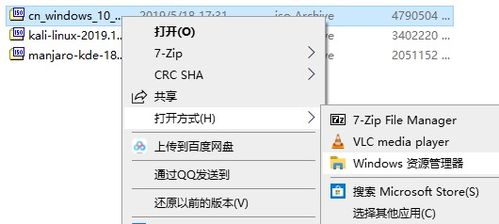
1. 插入制作好的启动U盘,重启电脑。
2. 进入ISO文件安装界面,选择“安装Windows”选项。
3. 按照提示操作,选择安装语言、时间格式和键盘布局。
4. 选择安装类型,这里选择“自定义:仅安装Windows(高级)”。
5. 选择安装盘,将系统安装到C盘或其他分区。
6. 等待安装完成,重启电脑。
通过以上步骤,您已经成功掌握了ISO解压安装系统的技巧。在遇到电脑系统问题时,可以尝试使用这种方法进行重装,以恢复电脑的正常使用。
相关推荐
教程资讯
教程资讯排行